Se non hai la versione desktop di Skype for Business, o non hai un account Skype for Business, puoi usare App Riunioni Skype o App Web Skype for Business per partecipare a una riunione Skype for Business dal browser.
A seconda di come è impostata l'organizzazione, userai App Riunioni Skype o App Web Skype for Business.
Partecipare a una riunione con la app Riunioni Skype
Di seguito sono riportati i passaggi principali per partecipare a una riunione Skype for Business da App Riunioni Skype.
-
Apri la convocazione di riunione nel programma di posta elettronica o nel calendario e selezionare Partecipa a riunione Skype. (A seconda della versione, potresti visualizzare Partecipa a riunione online.)

-
Segui le istruzioni del browser per scaricare e installare App Riunioni Skype. In Internet Explorer, ad esempio, seleziona Esegui quando viene visualizzato l'avviso nella parte inferiore della finestra del browser.
-
Nella pagina di accesso di App Riunioni Skype, immetti il tuo nome e seleziona Partecipa.

Partecipare a una riunione con Skype for Business Web App
Di seguito sono riportati i passaggi principali per partecipare a una riunione Skype for Business da App Web Skype for Business.
-
Apri la convocazione di riunione nel programma di posta elettronica o nel calendario e seleziona Prova Skype Web App.
-
Nella pagina di accesso di App Web Skype for Business, immetti il tuo nome e seleziona Partecipa alla riunione.
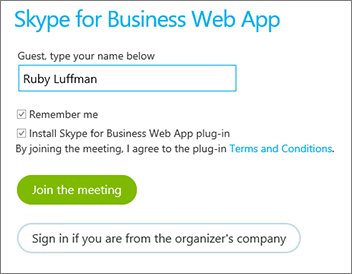
-
Seguendo le istruzioni del browser, installa il plug-in App Web Skype for Business necessario per la condivisione dello schermo e le funzionalità audio e video.
-
In base alle opzioni impostate dall'organizzatore, è possibile partecipare subito alla riunione o essere indirizzati alla sala d'attesa virtuale.
Se si è nella sala d'attesa, l'organizzatore della riunione e gli altri relatori ricevono subito una notifica che indica che si sta attendendo.











